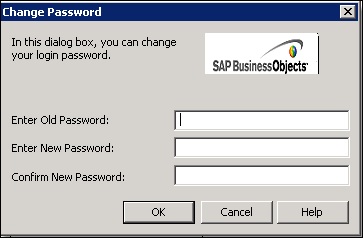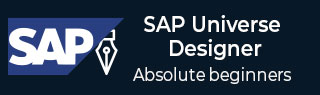
- SAP Universe 设计器教程
- SAP Universe Designer - 主页
- SAP Universe Designer - 简介
- SAP Universe Designer - 对象类型
- SAP Universe Designer - 用户界面
- 创建、编辑和保存
- 创建参数
- 创建模式
- 表格浏览器
- 使用派生表
- 使用公式栏
- 宇宙大厦
- 值列表 (LOV)
- OLAP 数据源
- 使用连接向导
- 创建计算度量
- 总体意识
- 部署宇宙
- 管理Universe的访问
- 用户和组
- UDT 与 IDT 比较
- unv 文件到 unx 文件
- 工作职责
- SAP Universe 设计器资源
- SAP Universe Designer - 快速指南
- SAP Universe Designer - 资源
- SAP Universe Designer - 讨论
SAP Universe Designer - 用户和组
在 Universe 设计工具中,对用户和组的访问是使用限制来管理的。要查看所有 Universe 用户和组的限制,请导航至“工具”→“预览安全限制”,这将打开预览用户和组对话框。
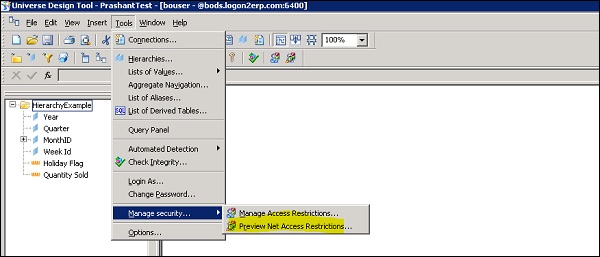
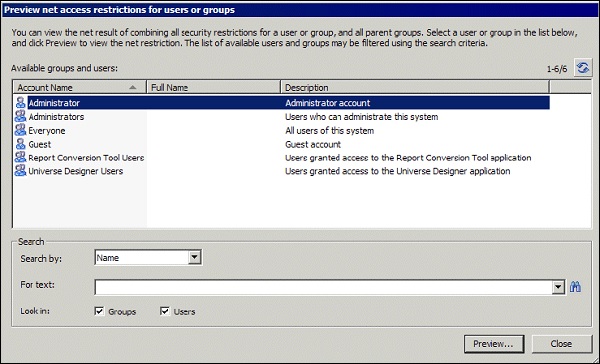
要查看任何用户帐户或组的帐户限制,请从列表中选择用户或组名称 → 预览。
您可以看到以红色显示的参数和选项,这些参数和选项已被修改并专门应用于限制。如果对任何用户/组没有限制,则会弹出以下消息 -
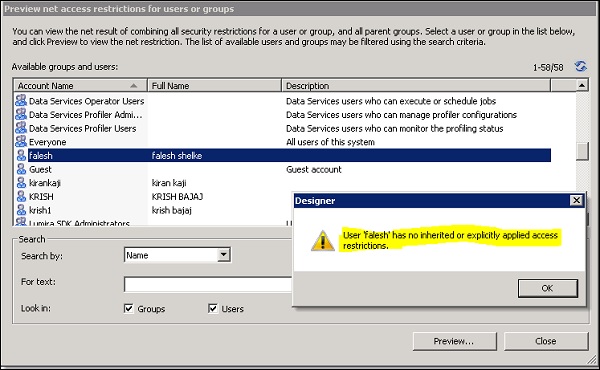
管理 UDT 中的登录
也可以在不退出现有会话的情况下以不同用户身份登录。要以不同用户身份登录,请转至工具 → 登录身份。
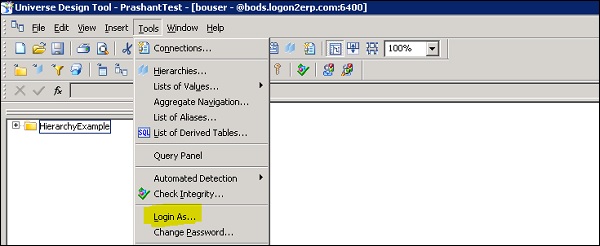
这会自动关闭任何开放的宇宙。您需要在对话框中传递身份验证详细信息。输入用户名和密码,然后单击“确定”按钮。
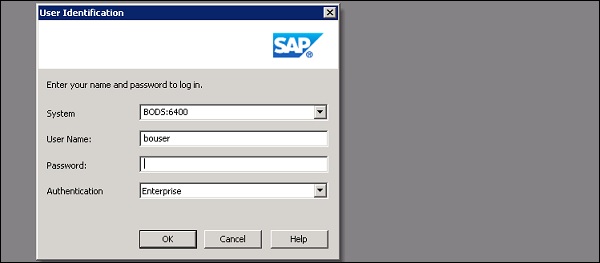
管理 UDT 中的密码
在UDT工具中,您还可以更改登录密码。要更改密码,请转至工具 → 更改密码。
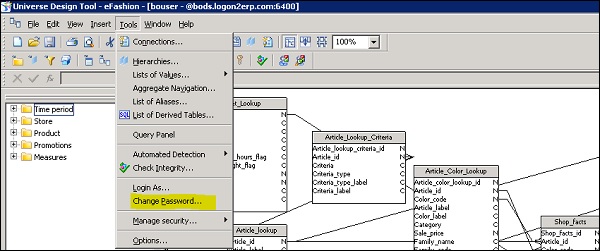
您需要在对话框中输入旧密码和新密码→确定。